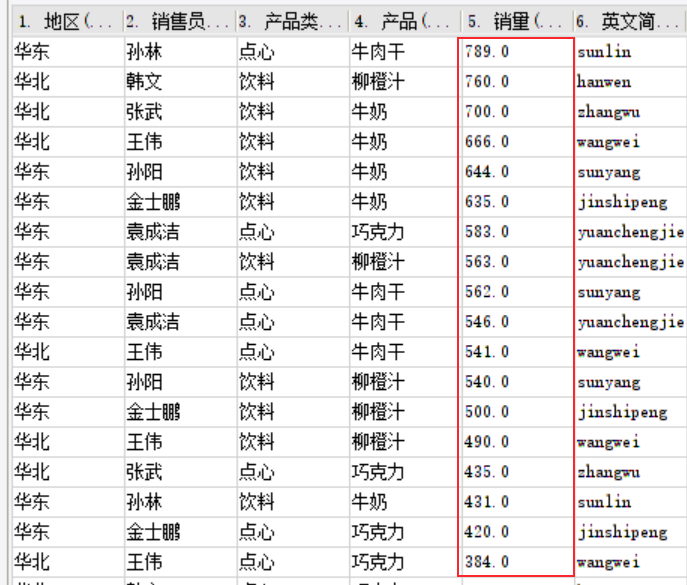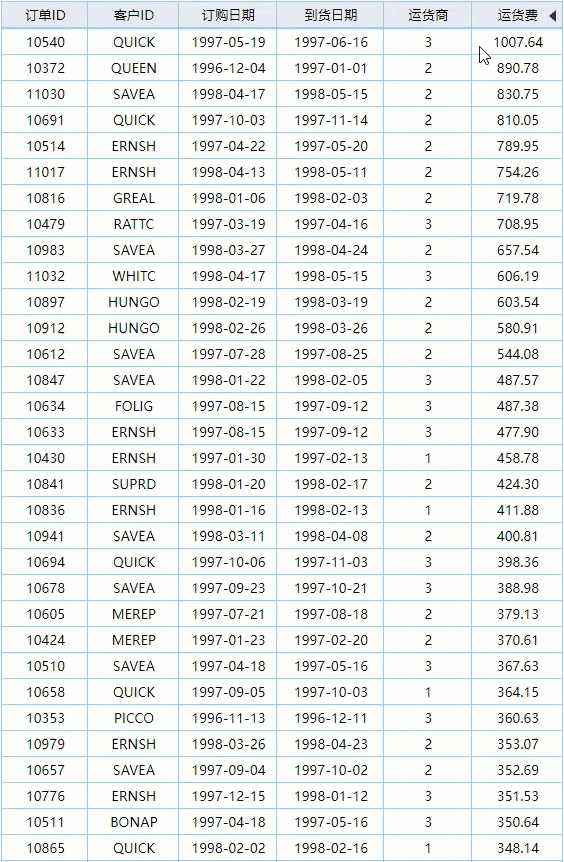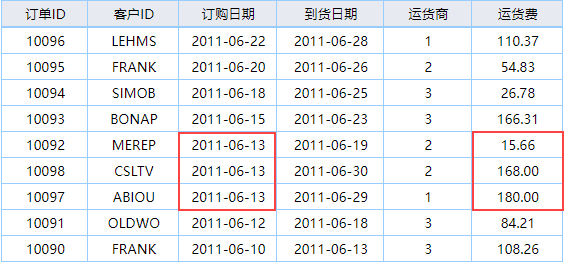1. 概述编辑
FineReport 支持三种排序类型:数据集中的排序、高级排序、扩展后排序。
FineReport 可实现的排序效果如下表所示:
| 排序类型 | 简介 |
|---|---|
| 单列非动态排序 | 模板预览后,某列按照降序或升序的顺序排列
|
| 单列动态排序 | 模板预览后,用户可点击表头进行升序或降序排序
|
| 多列非动态排序 | 数据先按 A 列排序,B 列再按对应的 A 列排序
|
| 多列动态排序 | 可点击表头实现多列的升序或降序
|
2. 新手学习路径编辑
| 章节 | 标题 | 内容简介 | 文档 | |
|---|---|---|---|---|
| 第 1 章 快速入门 | ||||
| 1.1 | 单列排序 | 以一个简单实例,实现排序效果 | 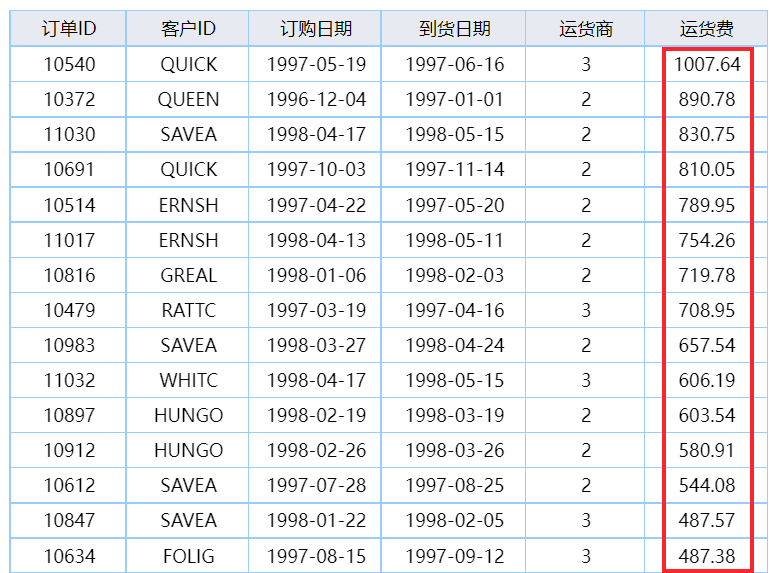 | 单列排序 |
| 第 2 章 基础知识及练习 | ||||
| 2.1 | 排序 | 简单了解三种排序方式 | - | 排序 |
| 2.2 | 高级排序 | 学习「高级排序」的使用方法,并按照文档示例实操一遍,加深印象 | 1)可对以下字段类型进行排序: 时间、日期、字符串、数字、布尔类型 2)可实现排序效果:
3)可以在普通报表和决策报表中使用 | 高级排序 |
| 2.3 | 扩展后排序 | 学习「扩展后排序」的使用方法,并按照文档示例实操一遍,加深印象 | 1)可对以下字段类型进行排序: 时间、日期、字符串、数字、布尔类型 2)可实现排序效果:
注:11.0.3 及之后版本,支持动态排序、支持多列排序 3)可以在普通报表和决策报表中使用 | 扩展后排序 |
| 2.4 | 数据集中的排序 | 学习「数据集中的排序」的使用方法,并按照文档示例实操一遍,加深印象 | 1)可对以下字段类型进行排序: 时间、日期、字符串、数字、布尔类型 2)可实现排序效果:
3)可以在普通报表和决策报表中使用 | 数据集中的排序 |
3. 进阶学习路径编辑
| 章节 | 标题 | 内容简介 | 参考文档 |
|---|---|---|---|
| 第 1 章 单列排序 | |||
| 1.1 | 点击某一列标题改变排序 | 1)场景: 点击标题实现升序和降序交换显示 2)特别说明: 11.0.3 及之后版本的 扩展后排序 可以实现此效果;11.0.3 之前版本需要使用此方案 | 点击某一列标题改变排序 |
| 1.2 | 扩展后排序重新编号 | 在对报表进行 扩展后排序 之后,若直接使用单元格插入公式 seq() 或者 &cell 这两种方法获取 序号 ,序号的顺序是乱序的,想让它变成正常的排序 | 扩展后排序重新编号 |
| 第 2 章 多列排序 | |||
| 2.1 | 多列动态排序 | 1)场景: 点击第一列,则根据第一列升序或降序排列;点击第二列,则根据第二列升序或降序排列 2)特别说明 11.0.3 及之后版本的 扩展后排序 可以实现此效果;11.0.3 之前版本需要使用此方案 | 多列动态排序 |
| 2.2 | 扩展后多列按先后排序 | 1)场景: 希望先按照 A 进行排序,再按照 B 进行排序 2)特别说明: | 扩展后多列按先后排序 |
| 2.3 | 横向扩展列多列排序 | 点击列标题,可对该列进行升降排序,而列标题是根据字段横向扩展得来的 | 横向扩展列多列排序 |
| 第 3 章 自定义排序 | |||
| 3.1 | 自定义排序 | 自定义每个数据项的顺序 | 方案一:利用内置数据集实现自定义排序 方案二:高级排序-自定义顺序 |
| 第 4 章 分组排序 | |||
| 4.1 | 分组排序 | 对于分组报表,有各种小计、合计、以及列表一起存在的。希望按照各个分组逐层进行排序 | 按分组汇总结果排序 |
| 第 5 章 组内排序 | |||
| 5.1 | 组内排序 | 希望在同一张报表中,可以实现分组动态排序且互不影响的效果 | 分组内排序互不干扰 |
| 第 6 章 排序资料 | |||
| 6.1 | 排序FAQ | 排序问题汇总及解决方案 | 排序FAQ |
| 6.2 | 排序场景方案 | 汇总用户在使用排序功能时的具体需求及对应方案 | 排序场景方案 |